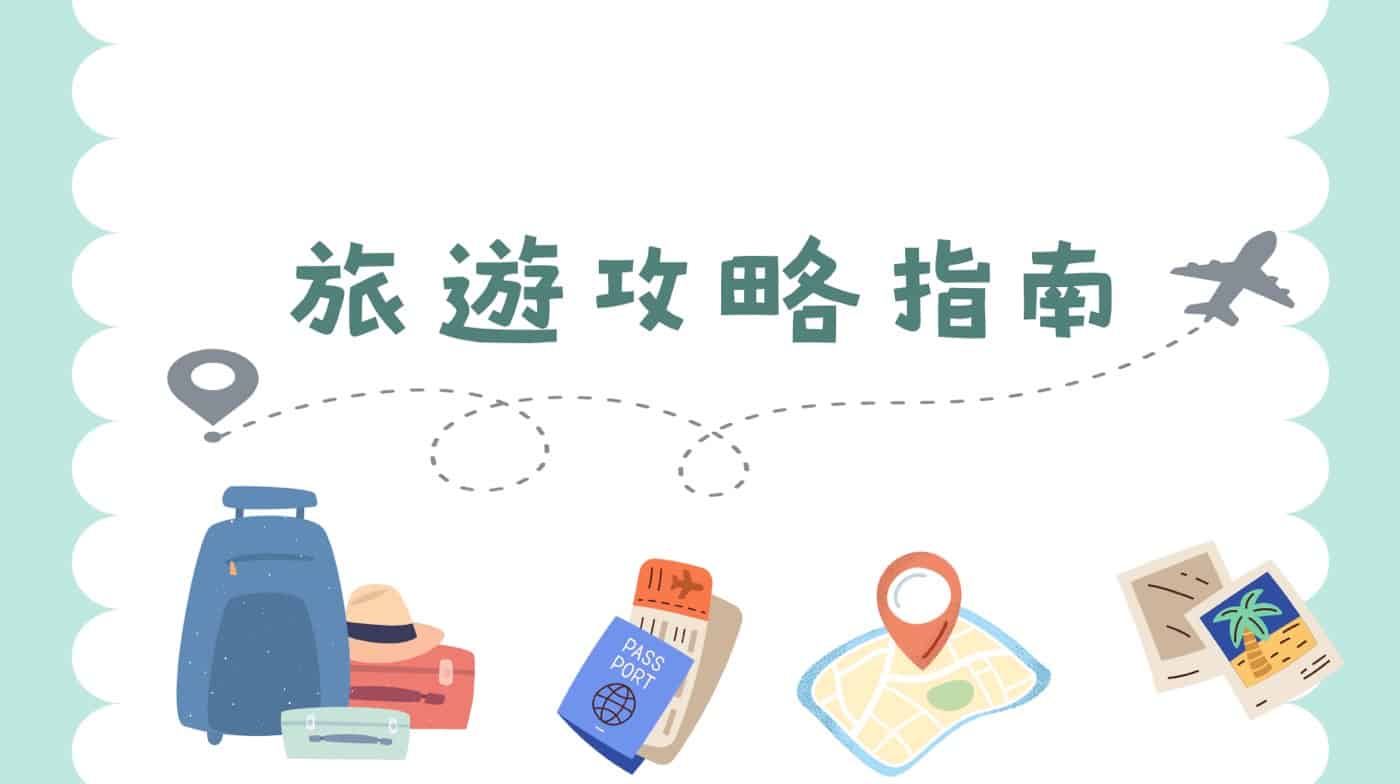ibon雲端列印教學:Line上傳到7-11超商取件完整流程
ibon雲端列印教學在此以坐飛機自助列印登機證為例,介紹如何在手機Line上傳檔案,7-11超商取得紙本文件,帶你瞭解完整流程,從此可以很方便利用此功能。
一、機票行程管理
贊贊小屋有次住在飯店裡面,隔天搭飛機,在網頁上要進行預先值機報到,它有個功能是可以填好資料之後事先取得登機證,方便實際搭飛機的時候免去排隊劃位的時間跟流程。
這個自助登機證是要列印出紙本,代替通常搭飛機在櫃檯會拿到的登機證。不過,飯店再怎麼豪華,例如贊贊小屋入住過的北城大飯店,通常是沒有提供列印服務,就算是在家裡,現在很少人會有列印機。所以就有這篇文章介紹接下來將介紹的,只要通過簡單操作,可以把到處都有的小七超商當做雲端列印機。
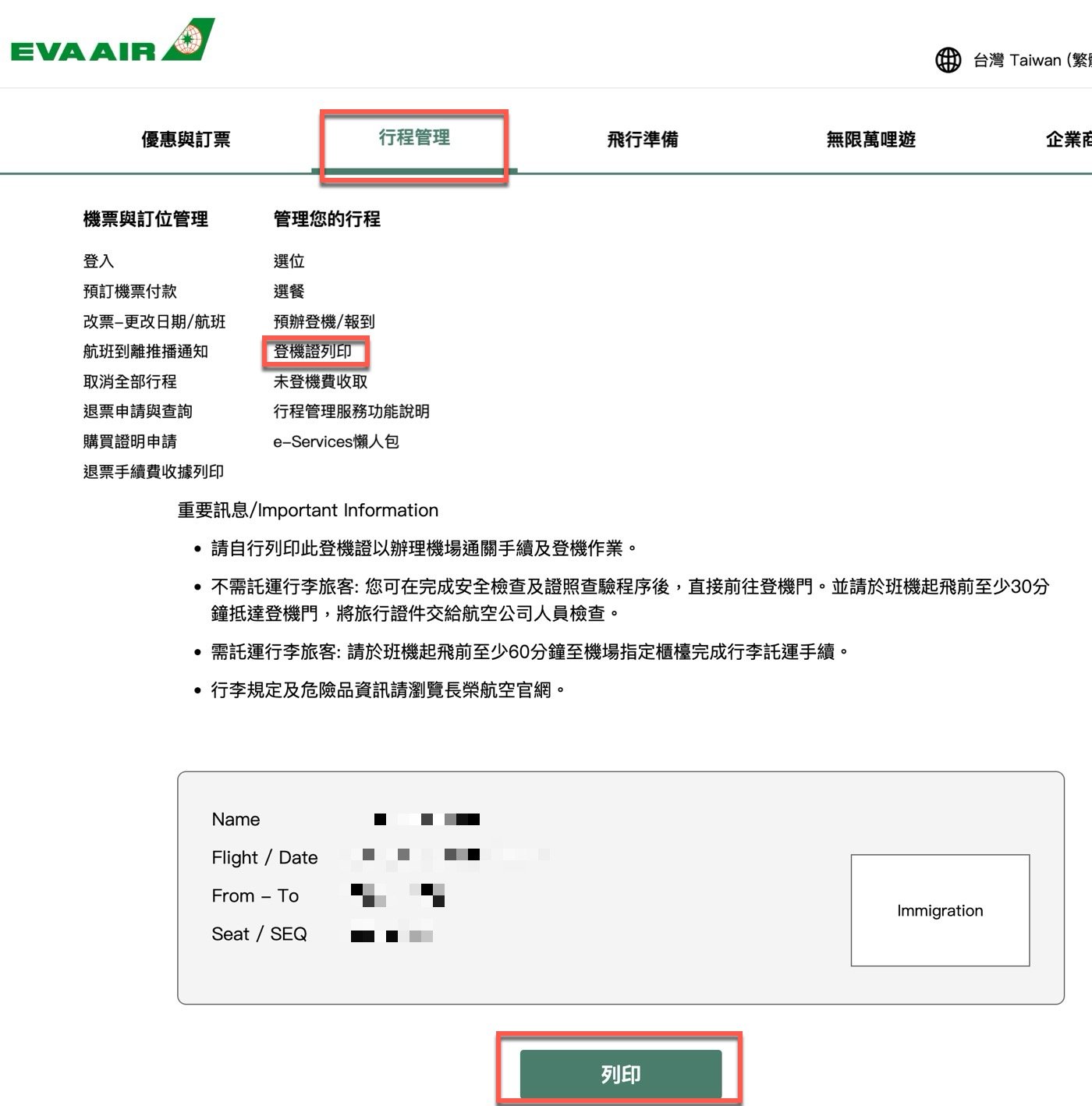
二、預先列印登機證
第一步要做的,當然先準備好要列印的文件,文章範例是上個步驟已經有看到的登機證。長榮航空本身就有提供網頁列印功能,不過可以想見,只要是一般可以印成紙本的文件同樣適用。
另外,贊贊小屋這裡使用的是蘋果電腦,Windows系統或是手機也是相同流程,網頁的話就將它先列印或匯成PDF,放在自己電腦某個地方,然後再傳送到手機就可以繼續接下來的操作。
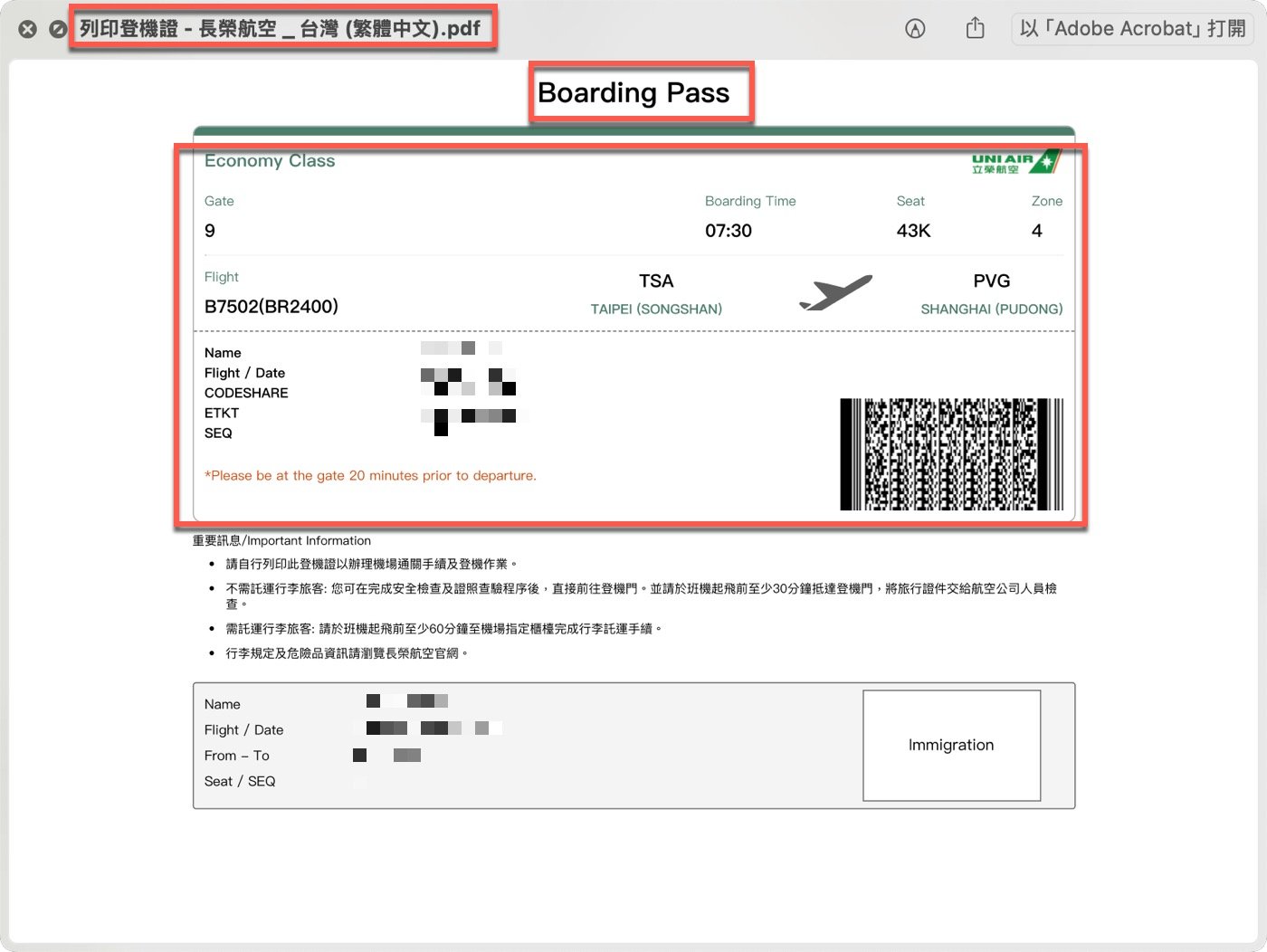
三、ibon便利生活站
贊贊小屋自己是在iPhone手機Line中輸入關鍵字「ibon」進行搜尋,很容易就可以找到官方帳號:「ibon便利生活站」,點一下底端的文字按鈕:「做你便利生活的好夥伴」,立即會出現很多功能,其中有一項是接下來要進行的「文件雲端上傳」。
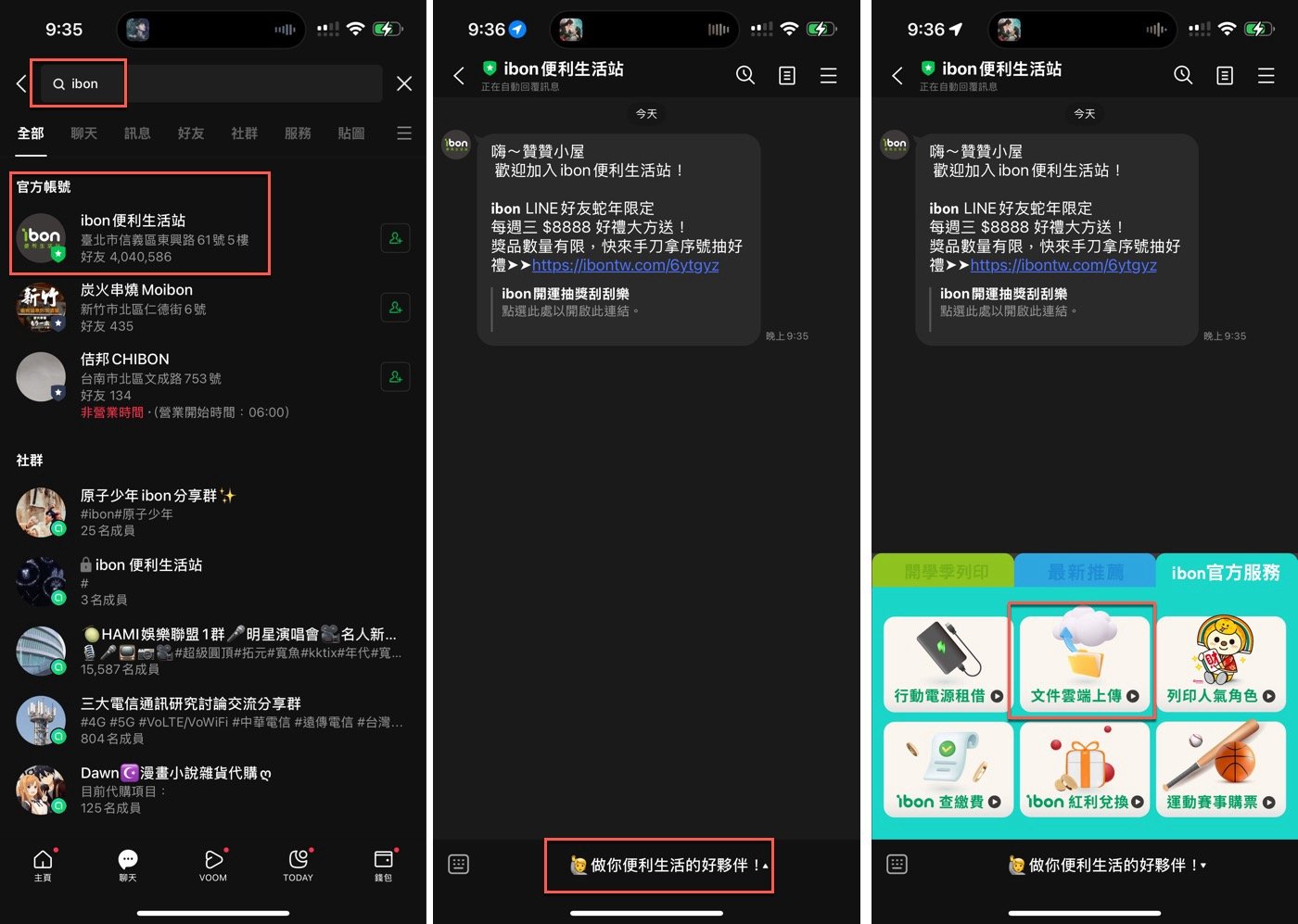
四、新增圖片檔案
想要將手機的文件上傳到ibon雲端,和一般的iPad App應用一樣必須給予權限。簡單操作之後就可以開始上傳了,有三個不同選項,除了上傳主要的檔案之外,還可以是手機圖片或者直接拍照,非常方便。

五、取件編號QRcode
整個操作流程就跟在Line對話傳送檔案圖片是一樣的直覺,而且它還有簡要的文字說明:「請先在這裡上傳所需列印之檔案」,取得取件編號後即可到各地的小七超商操作,
列印有兩種方式,一個是直接輸入取件編號,另外一個是這裡會提供的QRCode二維碼,所以其實一個是文字,另一個是代表這串文字的圖形,兩者是相同的東西,指的是先前所上傳的文件。有了這個QRCode,可以想見就跟線上高鐵購票之後一樣,可以直接手機掃瞄使用。
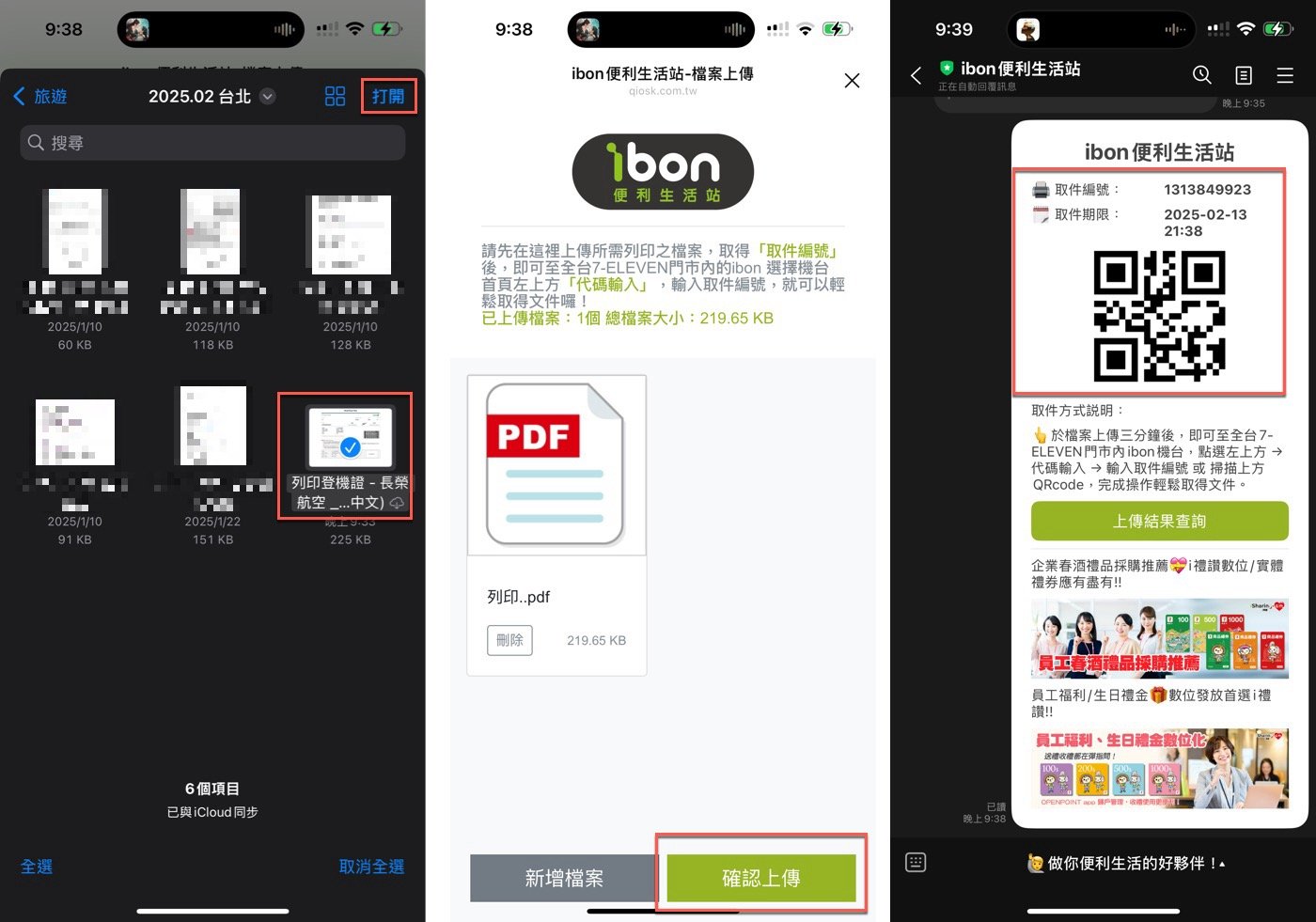
六、小七超商ibon
一切準備就緒,終於可以前往附近的小七超商了。在熟悉的機台上點開首頁,和先前第三步驟的ibon生活便利店一樣,名副其實有很多功能選項,其中有一項「列印掃描」便是這篇文章所介紹的主題。
中間有一小段是說明文字,下方兩個按鈕,一個是先前已經取得的「取件編號列印」,另外一是「USB列印」,所以剛好有USB的話,也可以不用雲端上傳,直接存在USB拿來列印。題外話,雖然現在雲端空間很方便,但有些時候仍然要用到USB,例如USB重灌系統就很方便。
回到小七超商ibon,選擇「取件編號列印」之後,如同上個五步驟可以直接輸入代碼,或者將手機二維碼放在機器下方,有個固定位置會直接快速掃描QRCode。
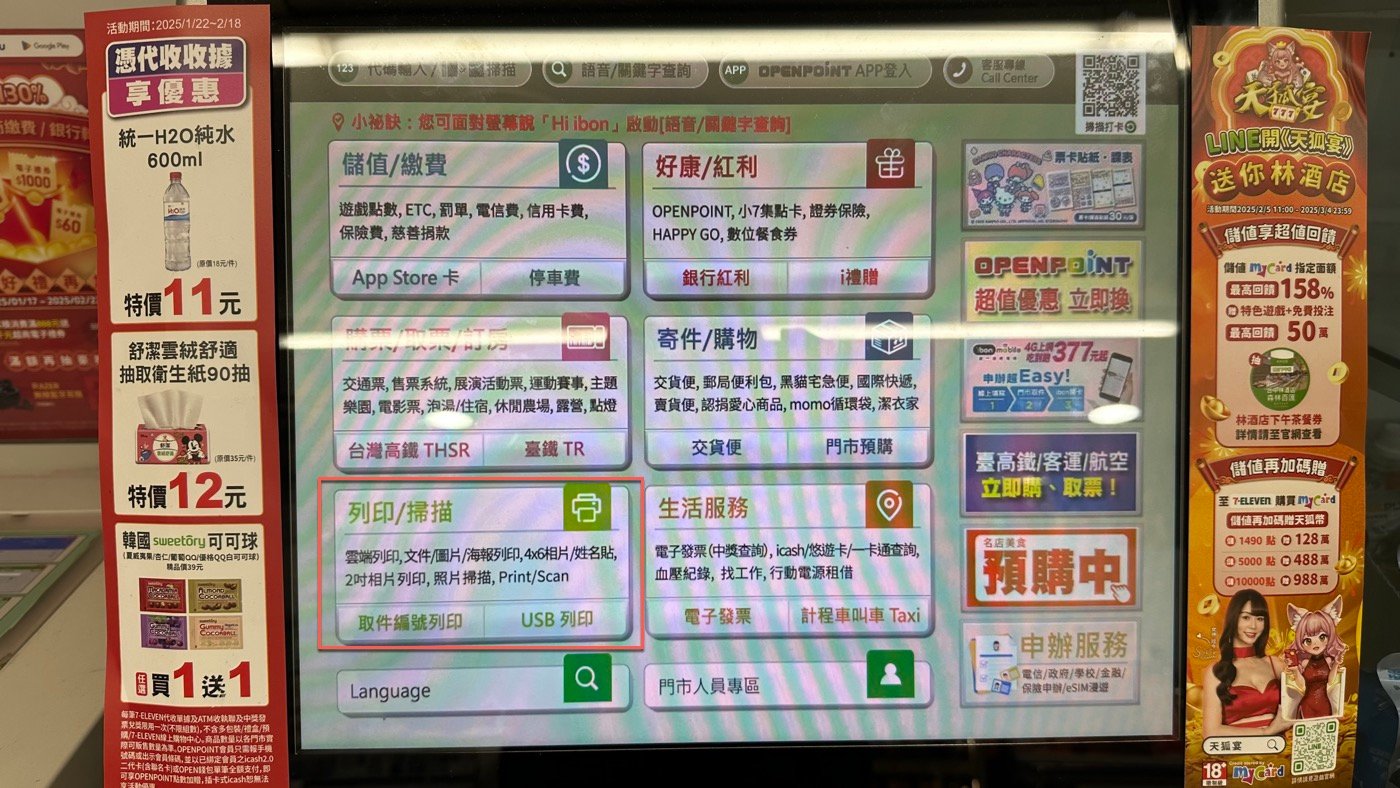
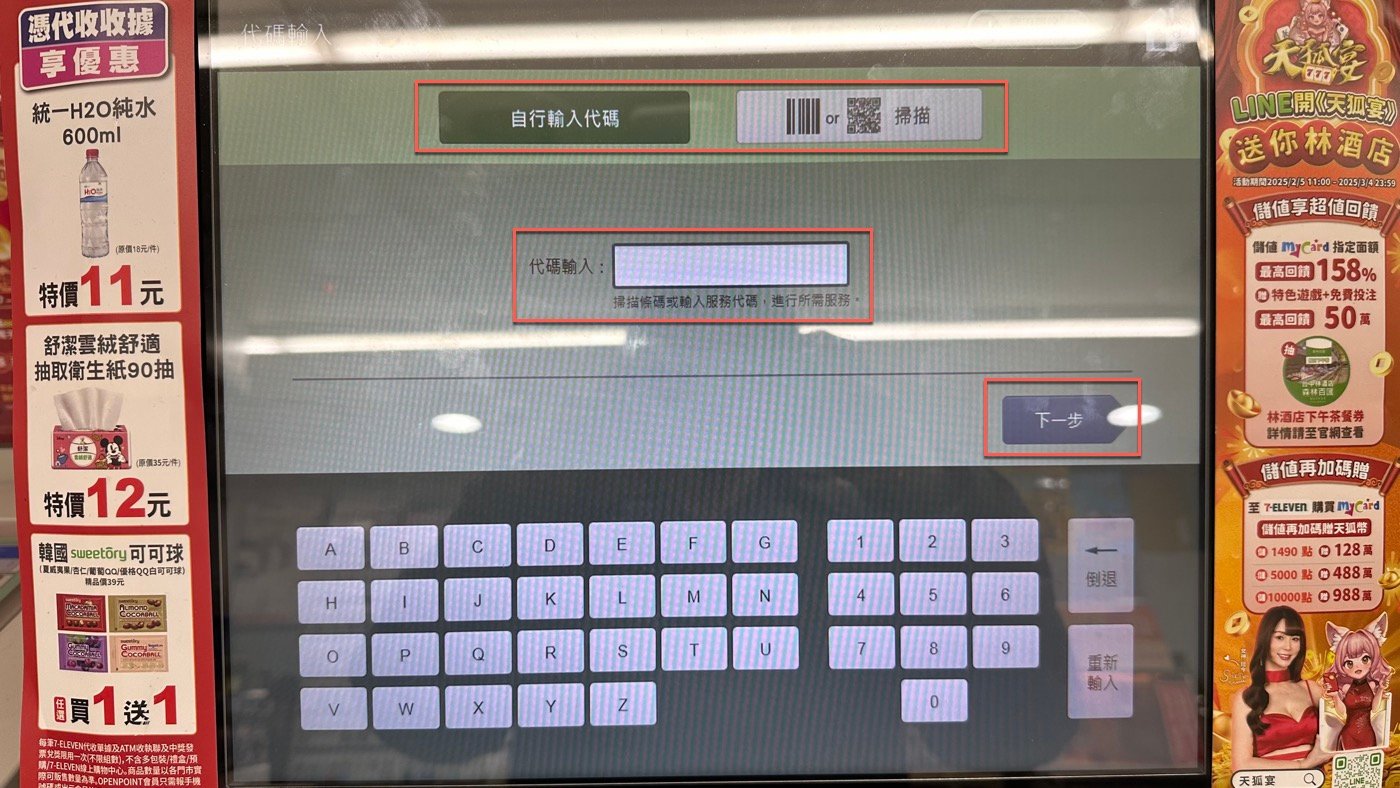
七、選擇列印服務
完成了相對比較複雜的文件上傳和選擇操作之後,接下來就是一直點點點,如同這裡的截圖所看到的,大概都是依照畫面指示進行即可。這個就跟日本Apa Hotel飯店的Check in教學一樣,其實就是走完直線流程就是了。
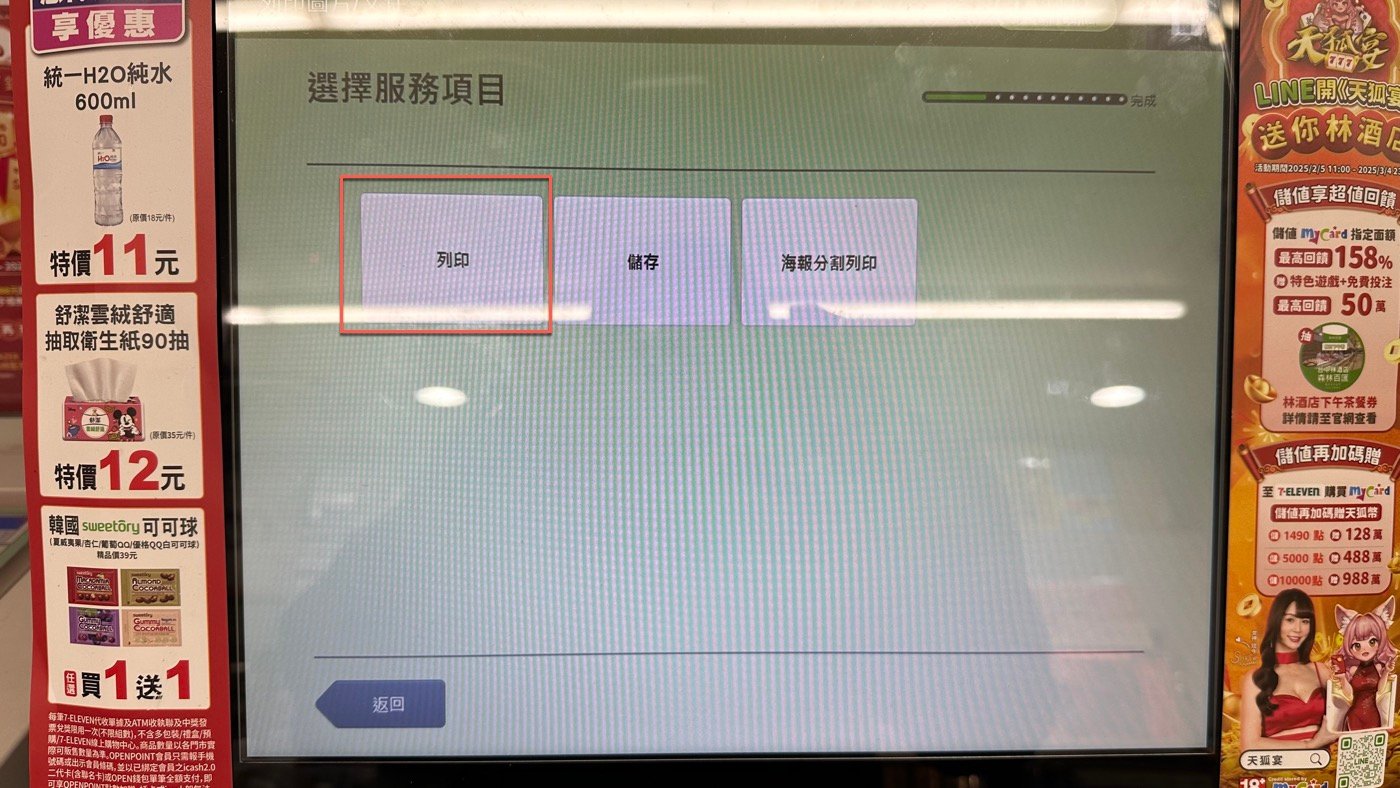
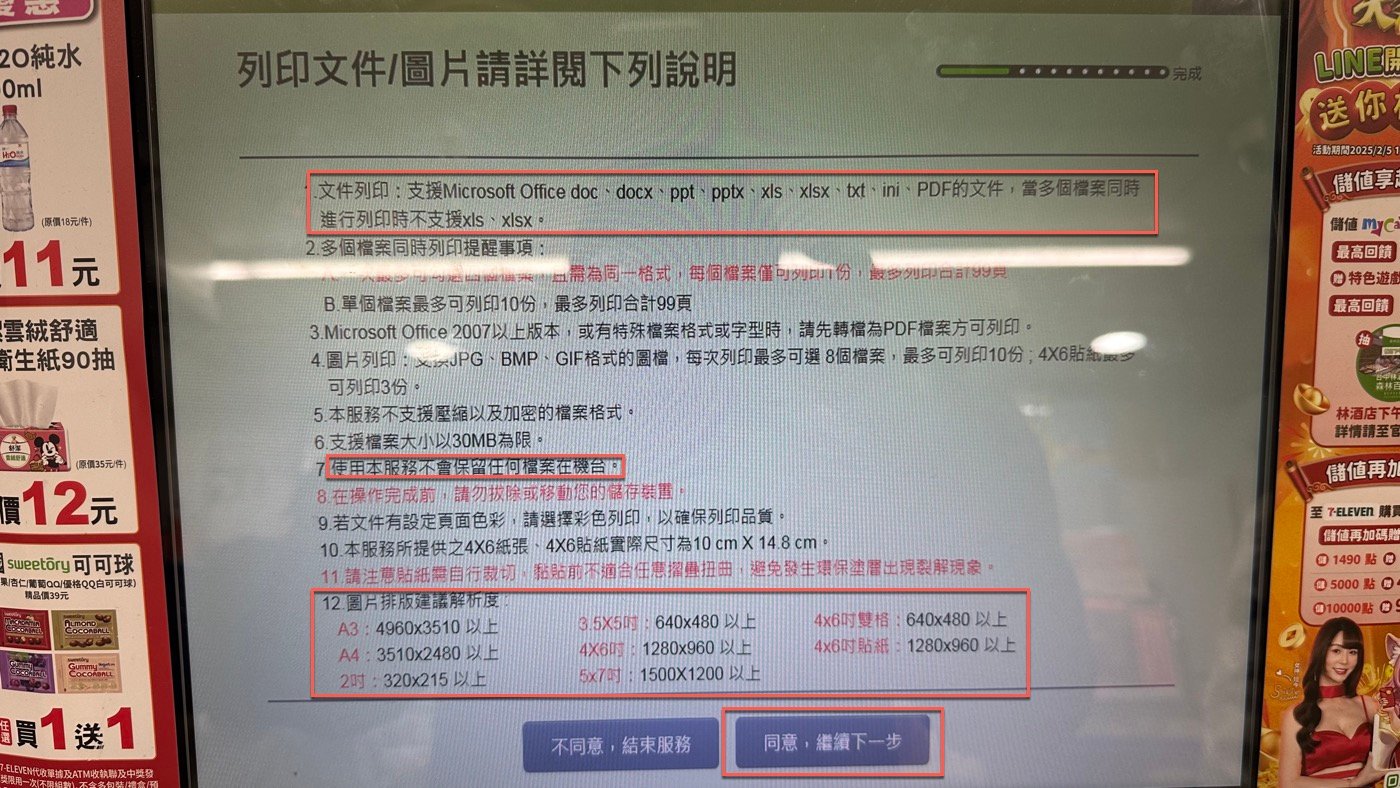
八、自助列印登機證
雖然操作簡單,其實中間還有很多流程步驟,贊贊小屋在此不再一一截圖,讀者實際操作有遇到困難可以詢問店員,通常會很快得到解決。最後都能跟贊贊小屋這篇文章一樣,成功印出紙本的登機證,準備去出差或者到日本東京旅遊了。
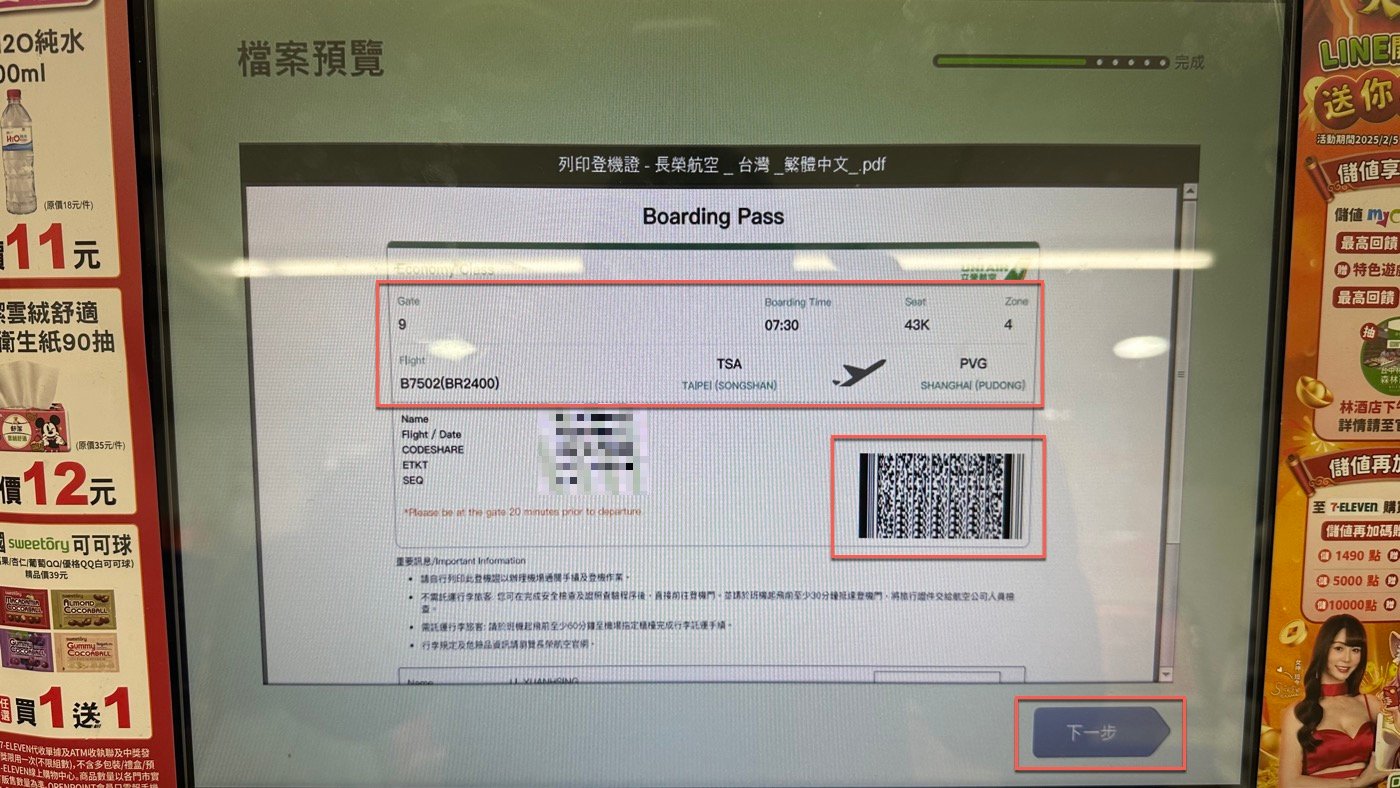
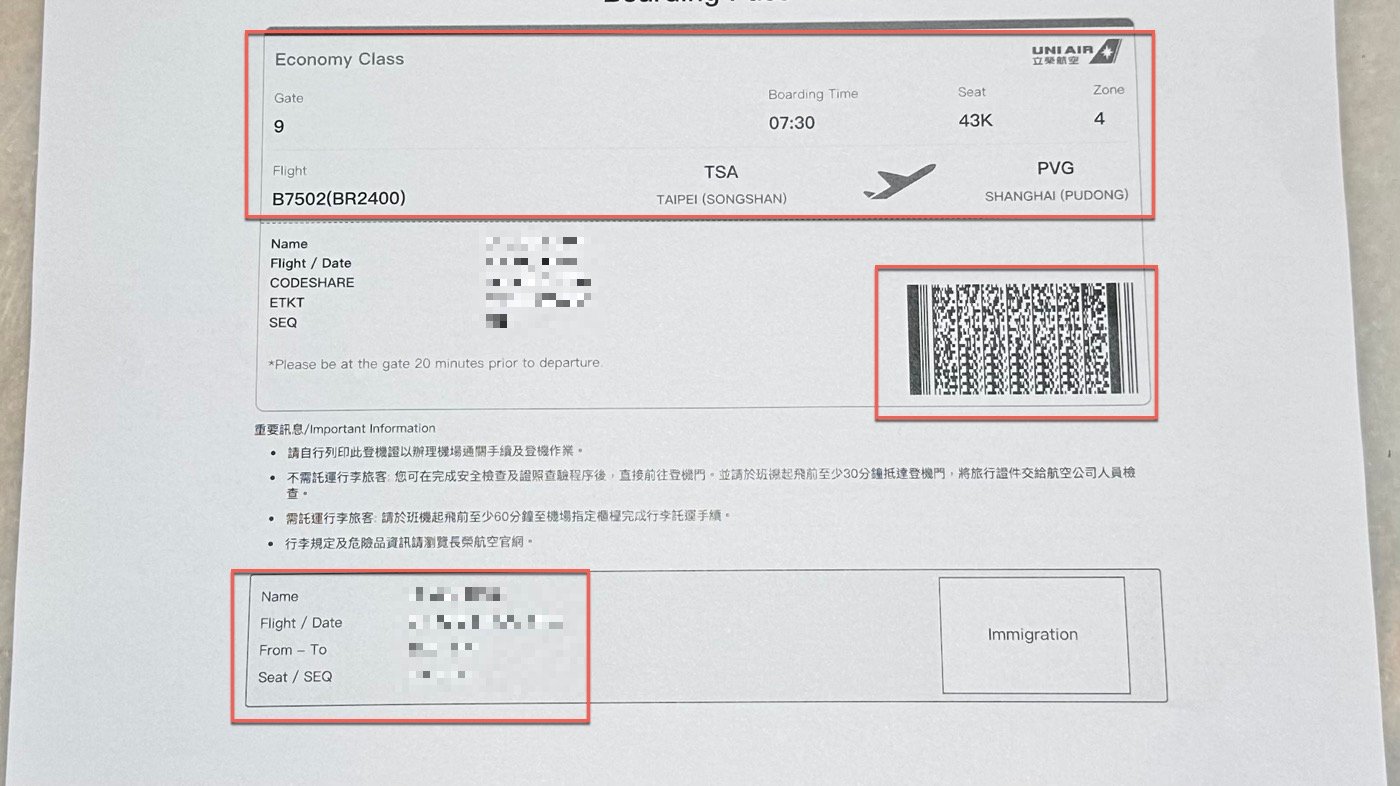
ibon雲端列印教學延伸
這篇文章介紹的是ibon雲端列印,操作過程中瞭解到ibon還有其它很豐富的其他各式各樣服務,如同它自己的功能定位,目標是一個生活便利站,搭配手機都有的Line和街頭巷尾到處都是的小七超商,確實是非常方便。讀者有興趣可以繼續探索還有哪些其他方面的生活小幫手,例如ibon雲端列印網的諸多主題推薦,贊贊小屋之後有適當的範例也會多做介紹。
贊贊小屋旅遊攻略指南:
台北景點排名、高雄景點排行、日本東京旅遊、上海旅遊攻略、蘇州景點地圖、昆山古鎮、南京自由行攻略、杭州景點特色、廣州景點地圖、台北住宿推薦、旅遊行程模板。